Enviar y recibir mensajes de texto Android desde ordenador fácilmente
Mensajes de texto, también conocido como SMS, son chat conversaciones cortas entre tus padres, amigos, colegas y tu. Registran pequeñas nimiedades en la vida cotidiana. Sin embargo, si tienes un teléfono Android y texto mucho, usted puede sentir un poco molesto. Es realmente incómodo al texto de un mensaje, especialmente en una pequeña pantalla Android. Y lo que es peor, mensajes de texto en el teléfono Android resulta para ser muy lento.
¿Sufre mucho sobre ese texto? Bueno, realmente no tienes tolerar. En cambio, usted puede enviar y mensajes de texto desde la computadora con el teclado. Ahora, el Wondershare MobileGo for Android o el Wondershare MobileGo for Android Pro (Mac) te permite hacer eso. Este versátil gestor de Android le da la capacidad de enviar un texto a una persona o muchos fácilmente. Además, cuando usted consigue una llamada de no deseada, este manager Android permitirá tú mano apagado o mano fuera y responde con un mensaje de texto. ¿Es cool? La parte siguiente va a mostrarle el step-by step-orientación. Compruebe hacia fuera.
Los pasos y las imágenes se toman cuando se utiliza la versión de Windows. Si estás usando la versión para Mac, todavía puede tomar medidas similares para mostrar cómo enviar y recibir textos en el ordenador.
Paso 1. Conecta tu teléfono Android a la computadora
En primer lugar, instalar y ejecutar el Wondershare MobileGo for Android en el equipo. Conecte el cable USB de Apple para conectar tu teléfono Android a la computadora, o puedes probar con conexión WiFi. Una vez detectado, se mostrará el teléfono Android con sus datos en la ventana principal del gestor de Android.
Para hacer la conexión WiFi, asegúrese que instaló MobileGo app en tu teléfono Android. Si no, por favor Descargue e instale la app de MobilGo aquí.

Paso 2. Enviar y recibir textos de la computadora
El administrador de Android ha mostrar sus datos de teléfono Android en la columna de la izquierda. Ir a SMS y verás todos los subprocesos de mensajes demuestran para arriba en el panel derecho. Sale un cuadro de diálogo y haga clic en nueva . Editar el contenido del mensaje. A continuación, haga clic en una cruz azul a la derecha del cuadro de diálogo.
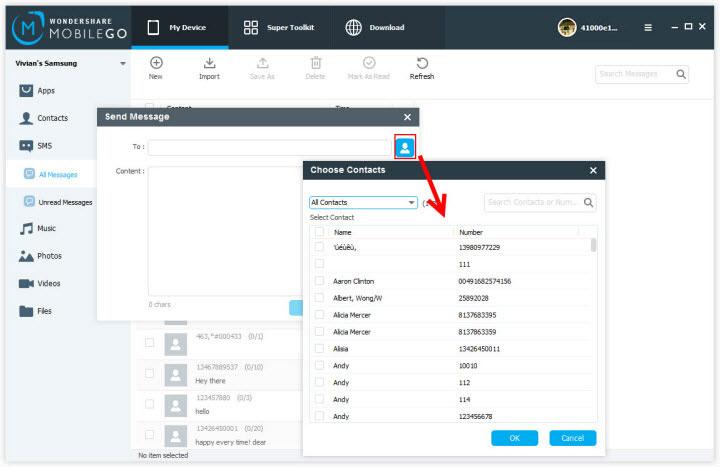
Otro cuadro de diálogo aparece, en la que aparecen todos los contactos de tu teléfono Android. Marque la casilla antes de los contactos que vas a enviar un mensaje. Y a continuación, haga clic en Aceptar.
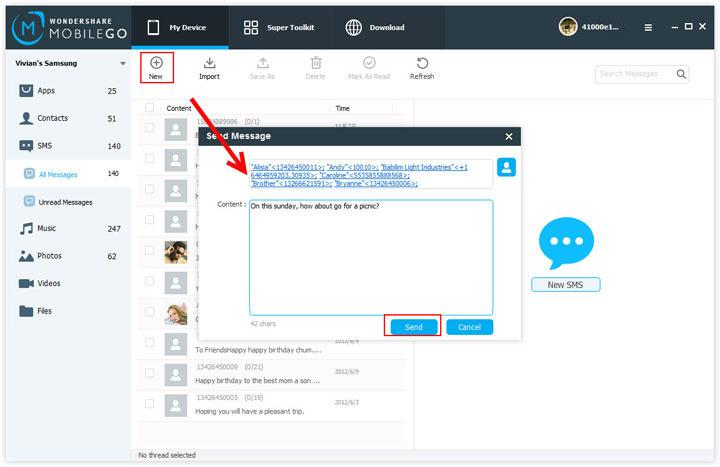
Cuando el mensaje esté listo, haga clic en enviar. Los mensajes se enviarán a las personas que desea recibir. Cuando alguien te da una respuesta, el manager Android le recordará con un cuadro de diálogo en la esquina inferior derecha de la pantalla del ordenador. Haga clic en el cuadro de diálogo, y puede editar el nuevo mensaje y responder.
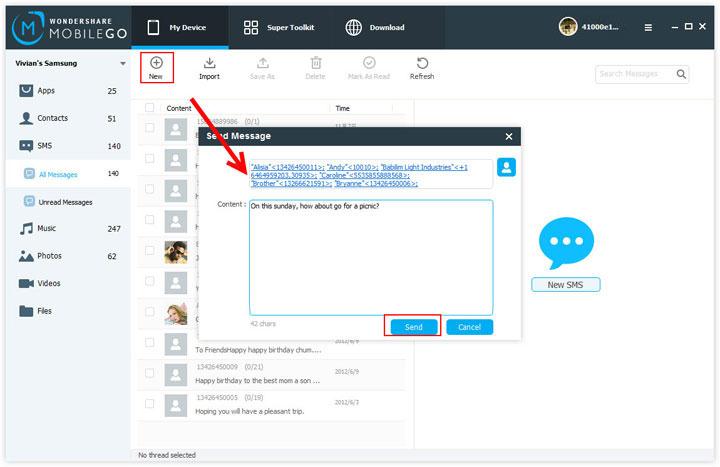
¿Qué pasa con el teléfono sonando cuando utilice el administrador de Android? Asimismo, un cuadro de diálogo aparece, que le da dos opciones. Uno es declive. Responder con mensaje. La otra es la decadencia. Tomar una decisión según su propia situación.
Es la forma de enviar y recibir mensajes de texto desde la computadora. Simple y conveniente, ¿no es? ¿Por qué no descargar y probar el Android manager por su cuenta?
Artículos relacionados
¿Preguntas relacionadas con el producto? Hablar directamente con nuestro equipo de soporte >>



